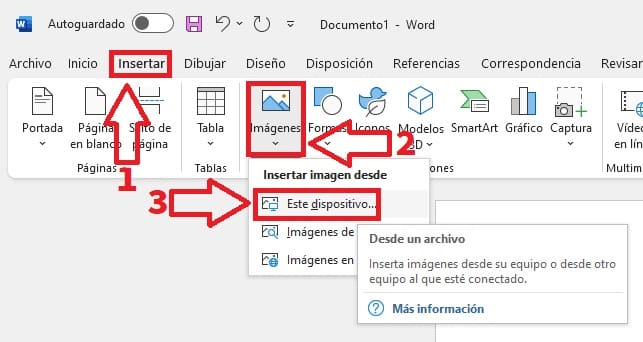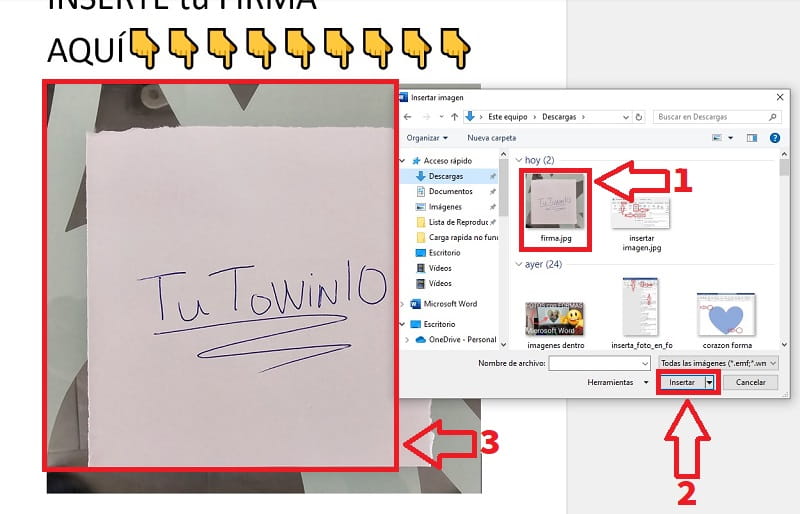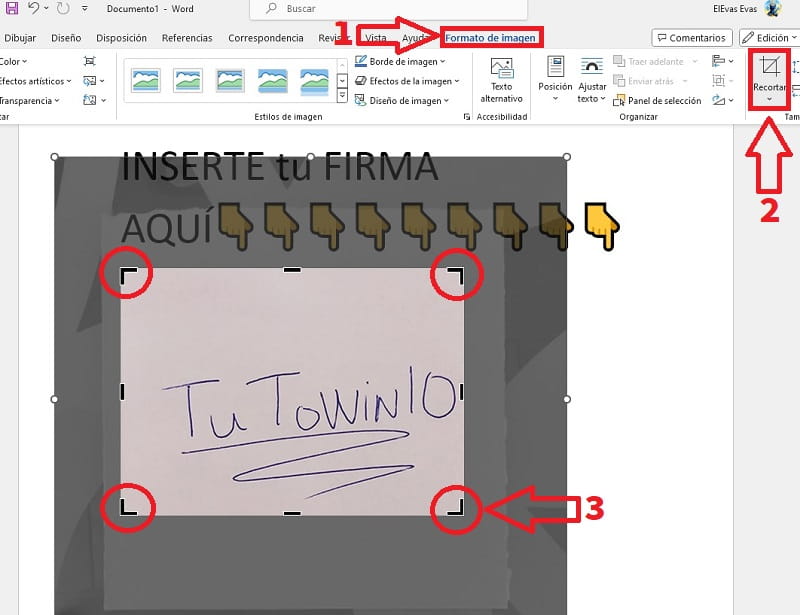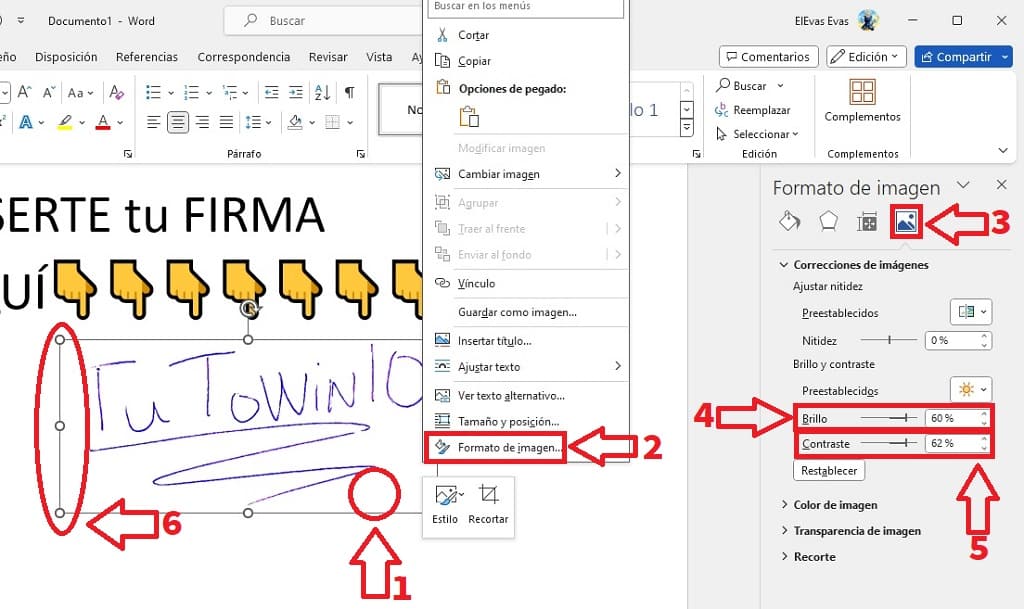Algunas veces en la vida diarias se nos ponen situaciones que si bien pueden ser fáciles de solucionar para algunas personas, para otras pueden ser desafiantes. Y es que algo como puede ser firmar un documento de forma electrónica puede llegar a ser una auténtica odisea. Por suerte, existen herramientas ofimáticas como Microsoft Word que nos facilitan las tareas. Y es que en TutoWin10 ya hemos visto algunas de las funciones más útiles de este procesador de texto. Algunas van desde dictar párrafos con la voz, leer textos en voz alta e incluso hacer índices de forma automática. Pues hoy precisamente vamos a hablar de como insertar una firma en Word, para así facilitarte las tareas que tengan que ver con ello.
Tabla De Contenidos
Como Poner un Firma en un Documento de Microsoft Word 2024
Lo primero será abrir Word y acudir a la parte donde deberemos de ir la firma y colocar allí el cursor. Una vez hayamos realizado dicha tarea tendremos que insertar una imagen de nuestra firma. La foto deber con un fondo blanco y que se lea muy bien.
Bien pues ahora procederemos a insertar la imagen siguiendo estos pasos:
- Hacemos clic en «Insertar».
- Luego vamos a «Imágenes».
- Seleccionamos «Este Dispositivo».
- Elegimos la imagen en el Explorador de Archivos de Windows.
- Le damos a «Insertar».
- Veremos como la imagen aparecerá en el documento justo donde dejamos el cursor (podremos moverla si no está en el lugar adecuado).
Como Recortar una Firma en Word
El siguiente paso consistirá en recortar la foto y dejar solo los bordes de la firma por lo que deberemos de seguir estos pasos:
- Seleccionamos «Formato de Imagen».
- Le damos a «Recortar».
- Ahora tendremos que poner la foto más pequeña hasta dejar solo los bordes de la misma.
Quitar Fondo a una Firma en Word
El último paso consistirá en quitar el fondo de la imagen, podremos hacerlo modificando el contraste y el brillo de la misma. Para ello tendremos que seguir estos pasos:
- Hacemos clic con el botón derecho sobre la firma.
- Luego le damos a «Formato de Imagen».
- Seleccionamos «Imagen».
- Aumentamos el brillo a un 60%.
- Aumentamos el contraste a un 60%.
- Si todo ha ido bien, veremos como el fondo de la firma ha desaparecido.
¿Tienes alguna duda acerca de este tutorial?, siempre puedes dejarme un comentario e intentaré responder lo antes posible. Si crees que puedes ayudar a otras personas te recuerdo que puedes compartir este contenido a través de tus redes sociales.. ¡Muchas gracias!.